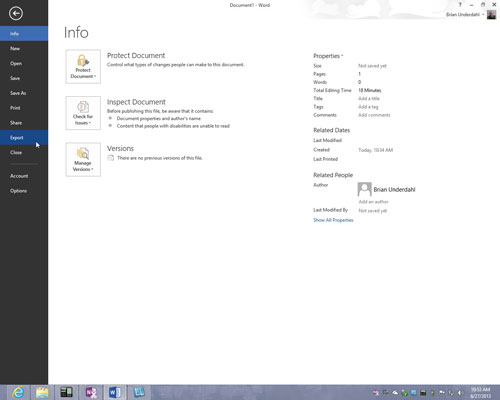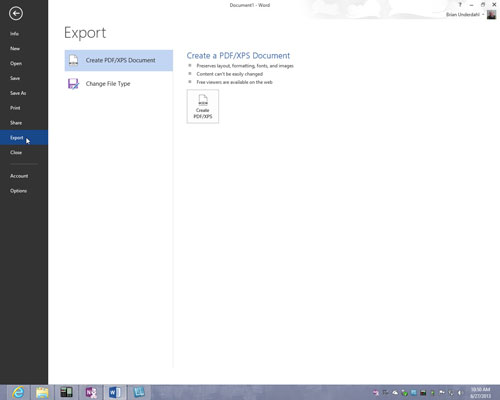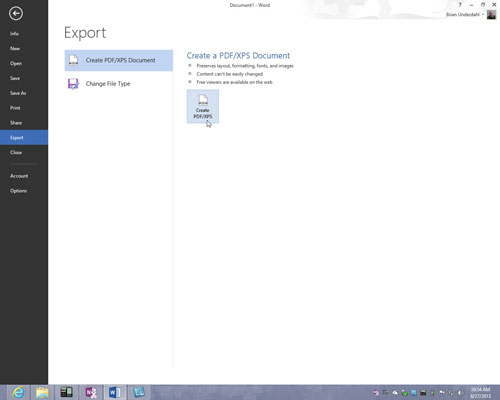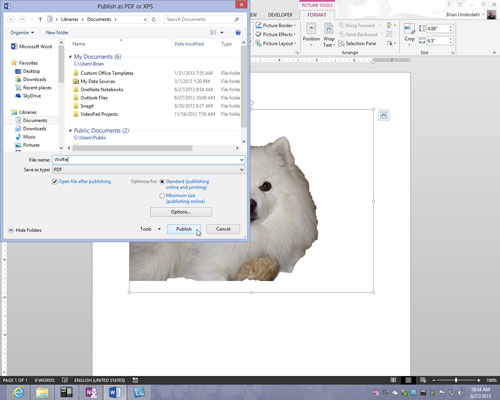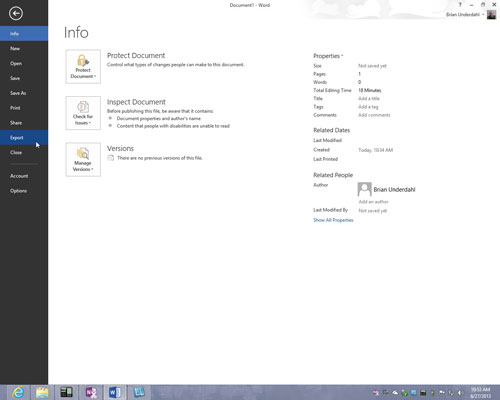
Gå til fanen Filer og vælg Eksporter.
Vinduet Eksport åbnes.
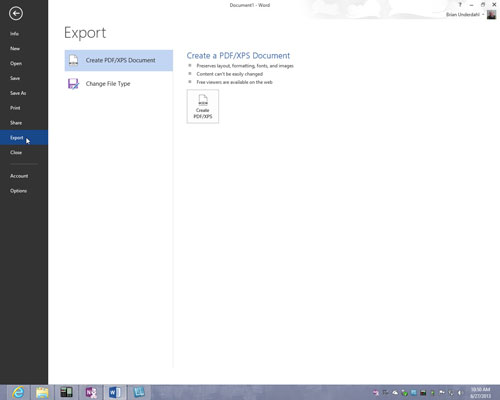
Vælg Opret PDF/XPS-dokument.
Eksportvinduet giver dig også mulighed for at gemme dit dokument i andre formater, hvis du har brug for at dele dit dokument med en person, der ikke kan åbne en Office 2013-fil.
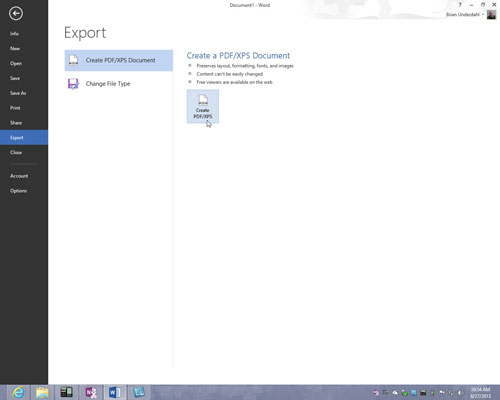
Klik på knappen Opret en PDF/XPS.
Dialogboksen Udgiv som PDF eller XPS vises. Hvis dit mål er at oprette en XPS-fil, ikke en PDF-fil, skal du åbne rullelisten Gem som type og vælge XPS-dokument (*.xps). Microsoft skabte XPS-formatet for at konkurrere med PDF-formatet.
Som PDF-filer er XPS-filer beregnet til at præsentere data fra forskellige programmer, i dette tilfælde i Internet Explorer. XPS-formatet er dog ikke nær så kendt eller hyppigt brugt som PDF-formatet.
Klik på knappen Opret en PDF/XPS.
Dialogboksen Udgiv som PDF eller XPS vises. Hvis dit mål er at oprette en XPS-fil, ikke en PDF-fil, skal du åbne rullelisten Gem som type og vælge XPS-dokument (*.xps). Microsoft skabte XPS-formatet for at konkurrere med PDF-formatet.
Som PDF-filer er XPS-filer beregnet til at præsentere data fra forskellige programmer, i dette tilfælde i Internet Explorer. XPS-formatet er dog ikke nær så kendt eller hyppigt brugt som PDF-formatet.
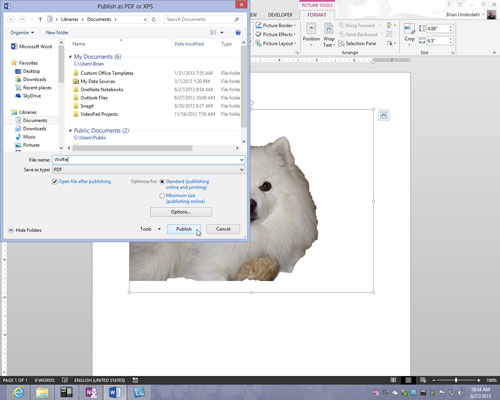
Vælg en mappe til lagring af din PDF-fil (eller XPS), giv den et navn, og klik på knappen Udgiv.
Adobe Reader-programmet åbner, og du ser din fil. (Hvis du har oprettet en XPS-fil, åbnes Internet Explorer.)